Публикация рассматривает все аспекты настройки и использования функции IPTV Samsung Smart. Расскажем, как подключить ТВ к сети через кабель и по Wi-Fi, и какие приложения нужно установить. Подключение и настройка IPTV на телевизоре Samsung Smart TV. Начнем с краткого обзора телевизоров Samsung Smart TV, на которых доступна функция IPTV.
На каких Samsung можно смотреть IPTV

IPTV для Смарт ТВ Самсунг подключается двумя способами: через приставку и с помощью отдельных приложений.
Если телевизор старше 2010 года выпуска, относится к пятой серии и выше, то для просмотра IP-телевидения ничего, кроме интернет-соединения, не надо – достаточно установки проигрывателя.
Для моделей четвертой серии дополнительно нужно приобрести ТВ-ресивер.
Смарт телевизоры, выпущенные в 2008-2009 годах, не поддерживают воспроизведение интернет-телевидения.
Как на SMART TV телевизоре смотреть онлайн ТВ БЕСПЛАТНО через WiFi
Мы расскажем, как подключить IPTV к телевизору Samsung Smart TV без приставки.
Настройка IPTV на телевизоре Samsung Smart TV возможна только с активным интернет-соединением. Здесь существует два варианта: напрямую через кабель к роутеру или по Wi-Fi. Расскажем отдельно о каждом способе.
Подключение по проводу LAN

Начнем с проводного соединения через маршрутизатор. Перед подключением к модему убедитесь, что выставлены нужные параметры. О том, как выставить на роутере параметры для айпи ТВ-трафика, читайте в публикациях на сайте.
Подключите один конец сетевого кабеля в LAN-разъем телевизора на задней панели, второй конец – к роутеру.
Теперь нужно настроить параметры соединения.
- На пульте ДУ нажмите кнопку “Menu”.
- На экране найдите раздел “Сеть” и переходите в пункт “Настройка сети”.
- Нажмите “Пуск”.
- В следующем окне выберите тип подключения – “Кабель”.
Вручную вводить ничего не нужно – дальнейшие действия пройдут в автоматическом режиме.
Беспроводное подключение

Если модель телевизора предусматривает встроенный модуль Wi-Fi, то подключение к домашней линии выполняется иначе.
- Войдите в меню устройства и выберите параграф “Сеть”.
- В разделе “Настройки сети” выберите тип подключения – “Беспроводное”.
- В следующем окне из доступных сетей выберите нужную и введите пароль.
Процесс соединения займет несколько минут, после чего на экране появится сообщение; Подключение настроено и готово к использованию
Этап соединения с сетью завершен, переходим к непосредственной установке IPTV.
Настройка IPTV на Samsung Smart TV

Теперь поговорим о том, как пользоваться IPTV на телевизоре. Чтобы бесплатно смотреть цифровое ТВ, нужно войти в учетную запись.
- Найдите вкладку “Общее”.
- Откройте графу “Диспетчер системы”.
- Переходите в пункт “Учетная запись Samsung”.
- Дальше кликаете “Войти”, если уже создали запись, или “Создать”. Открылся магазин приложений “Samsung Apps”.
- В строке поиска напишите название программы “Русская музыка Karaoke”.
- Кликните “Установить”.
- Следующий шаг для бесплатного доступа к IPTV на телевизоре “Cамсунг” – настройка параметров сервера DNS. Откройте параграф “Сеть” и перейдите в “Состояние сети”.
- Ниже выберите пункт “Настройки IP”.
- В поле “Сервер DNS” пропишите комбинацию 85.17.30.89.
- Кликните “Ок”.
Под утилитой “Русская музыка Karaoke” зашифрована другая программа – “Fork Player”. Запускайте приложение и переходите на иконку “Найти по адресу”. Вручную запишите URL-адрес плейлиста телеканалов с расширением m3u (например, smarttvnews.ru) и нажмите “Enter”. Откроется полный список каналов.
Приложения для просмотра

Кроме предустановленных и официальных приложений айпи-каналы можно загружать отдельным плейлистом в проигрыватель. Дальше разберемся, как смотреть IPTV на телевизоре Samsung Smart TV бесплатно 2019. Представляем список приложений.
Виджет для просмотра АйпиТв – “OTT Player”. Посмотрим, как установить IPTV Player на телевизор Samsung Smart TV.
- Для начала зарегистрируйтесь на сайте разработчика. Сделать это можно и на компьютере.
- В браузере напишите название программы и перейдите по ссылке на сайт.
- Введите адрес почты и пароль, чтобы авторизоваться.
- В раздел “Ваши плейлисты” добавьте адреса списков.
- На сервисе “Samsung Apps” найдите и инсталлируйте плеер. Авторизуйтесь в приложении, чтобы синхронизировать сохраненные на веб-сайте адреса.
Остальные приложения, о которых расскажем ниже, устанавливаются из магазина “Samsung Apps”. Загружать проигрыватели просто:
- Находите нужную утилиту в списке программ “Samsung Apps”.
- Кликаете “Установить”.
- Выбираете вкладку со списком каналов.
Если хотите расширить список каналов, добавьте m3u вручную:
- Зайдите в меню “Настройка”.
- Выберите команду “Добавить URL”.
- Вручную запишите адрес плейлиста.
- Нажмите “Сохранить”.
Плеер “Vintera.TV”, обновленный до сборки 3.0, содержит 123 канала.
Плеер IPTV для “Самсунг Смарт ТВ” Peers.TV включает эфирные телеканалы, архив и анонс передач.
Проигрыватель IPTV “Samsung Smart” GetsTV позволяет смотреть не только интерактивные и кабельные каналы, но и внушительный список фильмов и сериалов. Если скорость интернета падает, ухудшается и качество картинки.
Пожалуй, главный плюс такого формата телевидения в том, что не нужно приобретать дополнительное оборудование. Все функции доступны сразу на телевизоре. Строительство каркасных домов profikarkas.com.ua – Profikarkas Все приложения позволяют просматривать множество телеканалов и управлять просмотром – приостановить воспроизведение, записать передачу или фильм, пользоваться архивом проектов, вышедших в эфир.
Имею опыт работы в ИТ сфере более 10 лет. Занимаюсь проектированием и настройкой пуско-наладочных работ. Так же имеется большой опыт в построении сетей, системном администрировании и работе с системами СКУД и видеонаблюдения.
Работаю специалистом в компании «Техно-Мастер».
Рекомендуем почитать:
- Как подключить и смотреть IPTV на телевизоре
- Как на Smart TV LG смотреть IPTV бесплатно через интернет
- Как установить IPTV на телевизор Smart TV
- Как смотреть IP-телевидение на ПК или ноутбуке бесплатно
Источник: bezprovodoff.com
IPTV player для samsung smart TV
В настоящее время сложно представить свою жизнь без качественного телевидения. Здесь используется соответствующая техника, которая снабжает устойчивым телевизионным сигналом. Чтобы улучшить качество изображения, а также повысить количество каналов, используется вспомогательное оборудование.
К примеру, можно часто услышать про IPTV Samsung smart приставка TV. Неосведомленный человек не поймет, что это означает, однако на практике, это позволяет добиться качественного изображения, а также необходимого количества каналов. В данном случае, требуется рассмотреть, что представляет собой этот player.

IP ТВ на телевизоре Samsung
IPTVportal – это современный формат телевидения, который позволяет просматривать любимые программы и сериалы через выделенный сигнал, который передается по интернет кабелю на смарт приставку, откуда ретранслируется на телевизор. Рассмотрим основные достоинства SS IPTV:
- Нет необходимости дожидаться предстоящего показа, так как имеется возможность посмотреть все в записи.
- Данный плеер позволяет создавать и настраивать плейлисты любимых сериалов и телевизионных передач.
- Высокое качество разрешения транслируемого при просмотре IPTV формата на своем телевизоре.
- Возможность исключения рекламы и полноценный просмотр всех транслируемых фильмов, сериалов и передач.
- Отсутствие платы за телевизионную антенну, а также ограниченный период бесплатного доступа к IP телевидению.
- Также следует отметить, что здесь практически полностью отсутствует реклама и сняты все возможные ограничения.
В данном видео вы подробнее узнаете об IPTV:
Самсунг смарт ТВ при настройке подразумевает процедуру регистрации, после чего пользователь получает логин и пароль, которые также можно использовать и на других устройствах.
Важно! Настройка данной функции подразумевает плату, однако следует понимать, что после того, как оплатил указанную сумму, открывается доступ ко всем разделам.
На каких Самсунгах получится смотреть IPTV
Данный формат телевидения, доступен не для всех телевизионных устройств. Следует отдельно рассмотреть, какие модели позволяют смотреть IPTV на телевизоре Samsung smart для пользователя:
- устройство было выпущено после 2010 года;
- телевизор относится к пятой серии;
- телевизор относится к более высокой серии.
Стоит отметить, что можно самостоятельно определить серию своей модели. Для этого достаточно лишь посмотреть седьмую цифру в наименовании модели устройства.
Важно! Для обозначения серии телевизионного аппарата, используются цифры с 4 по 9, они расположены в самом конце, только следует понимать, что нужен именно номер модели, а не серийное обозначение.
Просмотр IPTV
Несмотря на то, что эта функция достаточно распространенная, перед тем, как перейти к трансляции любимых программ, предстоит совершить определенный алгоритм действий, а именно:
- прежде всего, необходимо понять, поддерживает ли устройство данный формат вещания телевизионного сигнала;
- далее требуется установить соответствующее приложение на телевизор (присутствует в открытом доступе в интернете);
- далее требуется пройти соответствующую регистрацию и получить логин, а также ключ доступа;
- впоследствии, также в личном кабинете необходимо совершить оплату, чтобы получить полноценный доступ;
- только после этого можно будет наслаждаться любимыми фильмами, сериалами и иными передачами.
Следует понимать, что подписка оформляется на ограниченный промежуток времени, из-за чего требуется точно помнить дату предстоящей оплаты.
Важно! В зависимости от выбранной подписки, устанавливается определенная сумма оплаты. Дополнительно, при необходимости присутствует возможность заблаговременно продлить эту услугу.

Как оплатить IPTV Samsung smart TV
Перед тем, как можно будет перейти к просмотру и полному использованию личного кабинета, требуется совершить оплату. Рассмотрим более подробно, как вносится плата за услугу:
- В скачанном приложении, осуществляется регистрация личного кабинета пользователя данного приложения.
- Также регистрация может быть произведена через компьютер на официальном сайте.
- После требуется зайти в личный кабинет, а также подобрать для себя подходящую подписку на IPTV.
- После этого клиент нажимает «Оплатить», и перенаправляется на другую страницу, где совершается оплата.
Впоследствии останется только вернуться к выбору телевизионных каналов, либо подобрать для себя подходящую трансляцию.
Важно! Нередко для новых владельцев смарт устройств, предоставляются скидки на IPTV, не следует пренебрегать этими возможностями, так как впоследствии предстоит оплачивать полную стоимость.
Стоит отметить, что иногда при выборе устройства, а также настройке данного формата вещания, могут возникать трудности. Чтобы не столкнуться с этой проблемой, рекомендуется обращаться за помощью к специалистам.
Сотрудники нашей компании готовы взять на себя подбор оборудования, а также подключения. В конце клиент получит качественный результат, выполненный за короткий промежуток времени. За свои услуги мы взимаем скромное вознаграждение в виде небольшой платы. Кроме того, наша организация предоставляет длительную гарантию.
Источник: televizor.guru
Помощь
ВАЖНО! Приложение IPTVPORTAL работает только на телевизорах Samsung Smart TV начиная с 2012 года выпуска (серии E,F,H,J,K). На более старых версиях телевизоров данное приложение отсутствует в Samsung Apps. Чтобы определить серию телевизора, надо взять полный серийный номер телевизора (например, UE40H6203). В нем после количества дюймов диагонали экрана (в нашем примере это 40) идет буква серии — H.
Соберите схему подключения как на рисунке:

1. Подключите интернет кабель к WAN-порту маршрутизатора.
2. Соедините патчкордом ваш телевизор с одним из четырех lan-портов маршрутизатора.
3. Настройте маршрутизатор.
4. Включите телевизор, войдите в SMART HUB и выберите магазин приложений Samsung Apps.
5. Найдите и установите приложение IPTVPORTAL
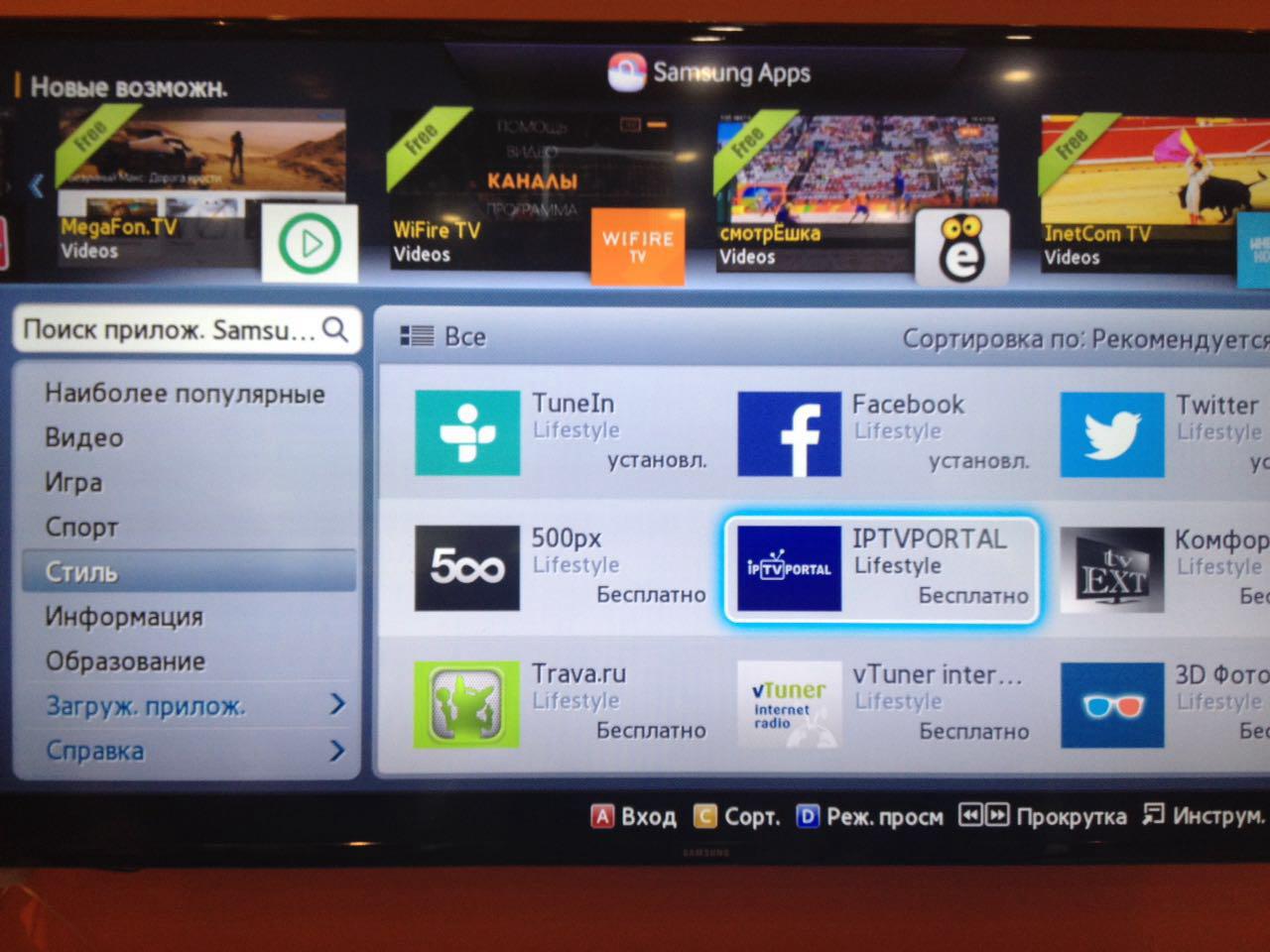
6. Далее приложение запросит у вас учётные данные (логин и пароль) для авторизации пользователя. Эти данные совпадают с вашим логином и паролем для доступа в сеть интернет, учётные данные будут активны после принятия условий договора оферты в личном кабинете http://www.tele-vox.ru/ , либо по звонку у оператора. Если у вас нет логина и пароля для доступа в сеть интернет, то необходимо лично обратиться в абонентский отдел с документом, удостоверяющим личность для получения дубликата карты абонента.
Логин и пароль для авторизации необходимо ввести в соответствующие поля и нажать на кнопку «Вход».
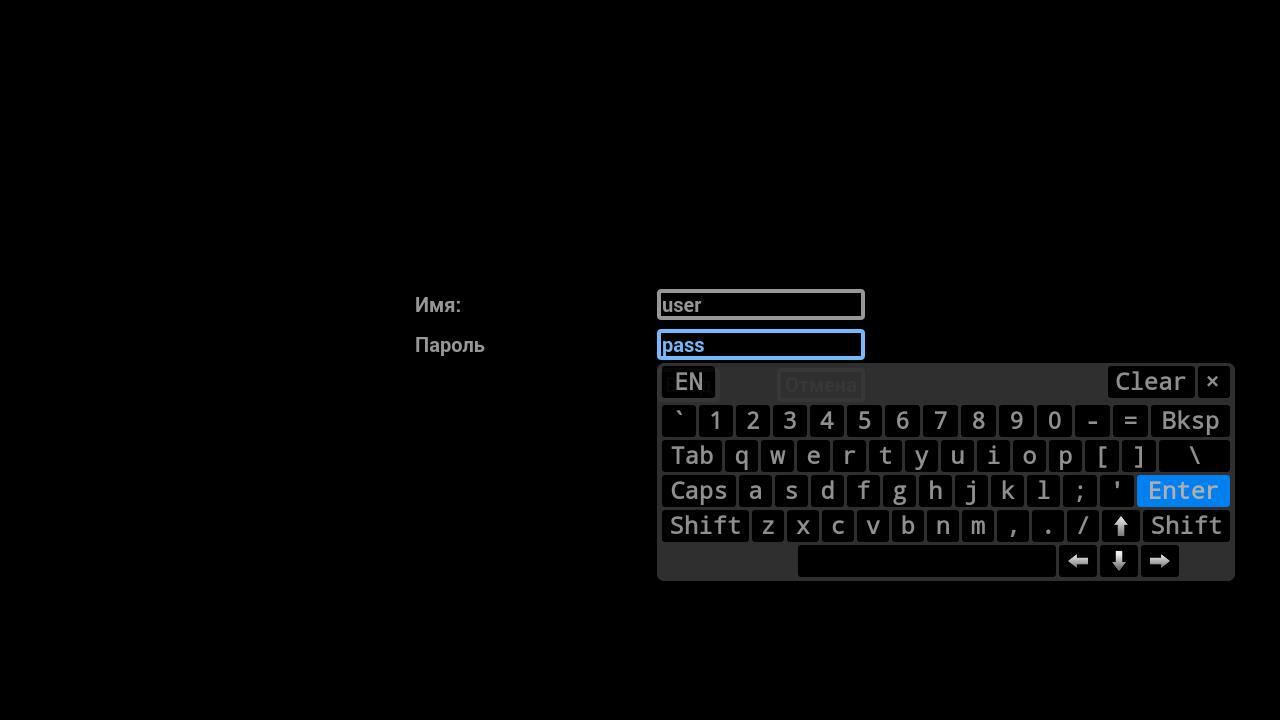
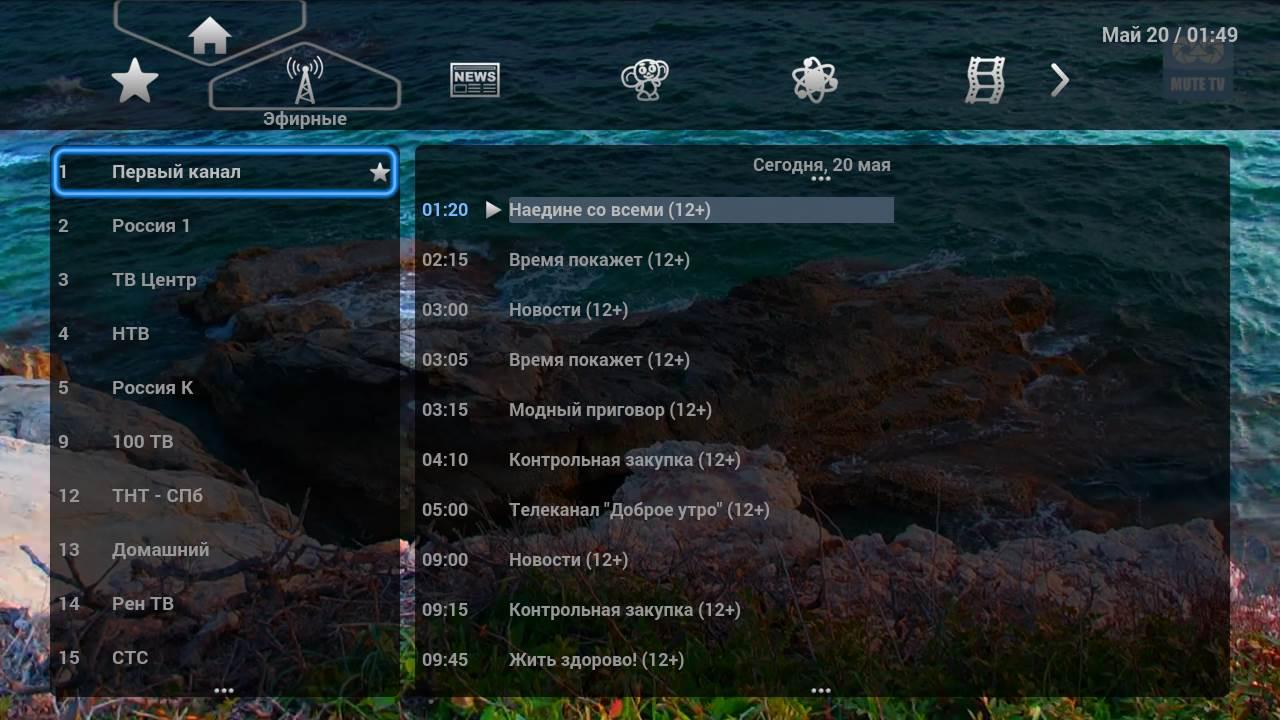
7. Чтобы добавить тв-канал в папку «Избранное» необходимо перейти на этот канал в общем списке.
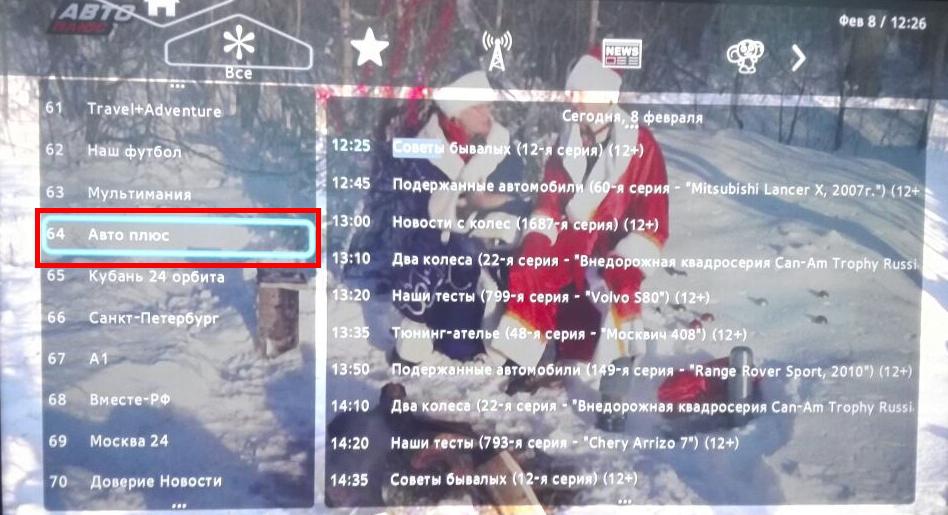
Далее на пульте дистанционного управления нажмите 1 раз на кнопку «D» синего цвета. Если на пульте ДУ нет кнопки «D», то нажмите на кнопку синего цвета.
Обратите внимание: После нажатия никакой значок рядом с названием канала не появится, но это не значит, что он не добавился в папку «Избранное».

После этого перейдите в папку «Избранное», в ней отображаются все добавленные вами тв-каналы.
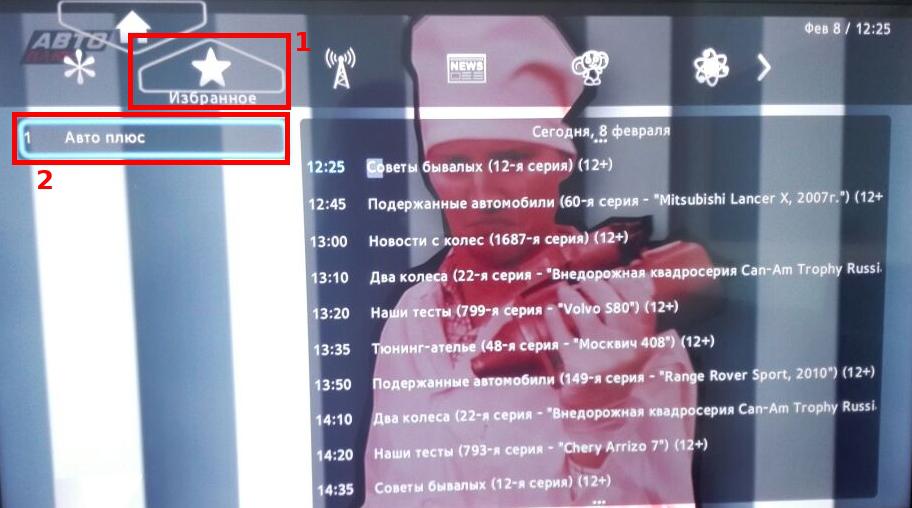
Чтобы убрать канал из папки «Избранное», нужно выбрать этот тв-канал и вновь 1 раз нажать на пульте ДУ на кнопку «D».
Источник: televox.online